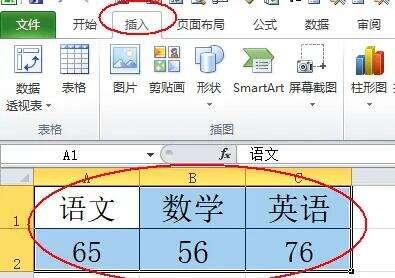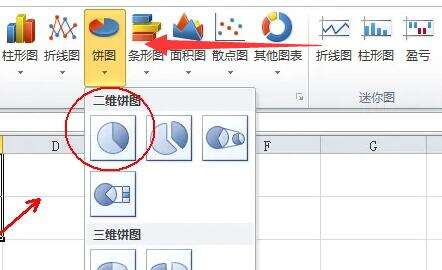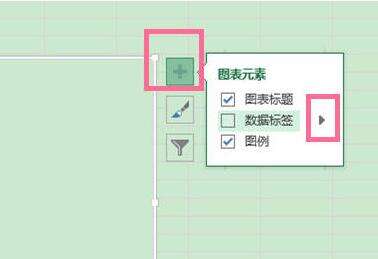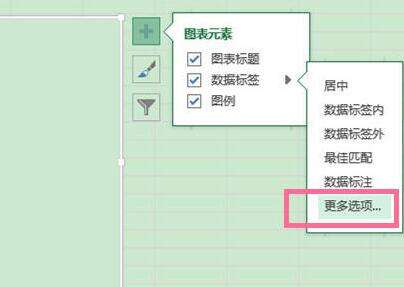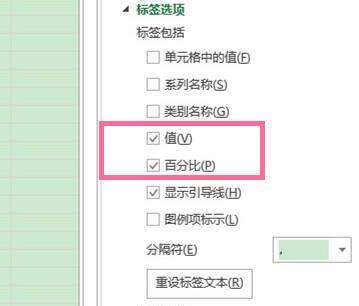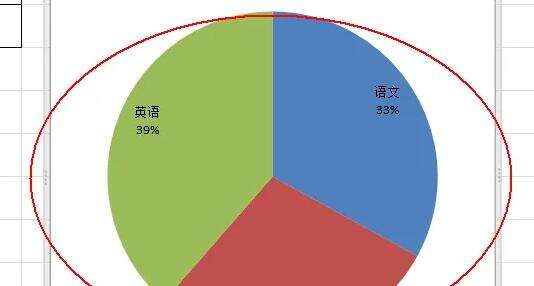excel图表如何显示百分比数据?excel数据转换成图表显示百分比教程
办公教程导读
收集整理了【excel图表如何显示百分比数据?excel数据转换成图表显示百分比教程】办公软件教程,小编现在分享给大家,供广大互联网技能从业者学习和参考。文章包含301字,纯文字阅读大概需要1分钟。
办公教程内容图文
2、然后点开“饼图”并选择一个想要的饼图格式。
3、创建饼图后,选中它,点击右边的“+”再点击“小箭头”。
4、然后打开其中的“更多选项”
5、最后在右边勾选“值”和“百分比”
6、这样就能让图表中显示百分比了。
办公教程总结
以上是为您收集整理的【excel图表如何显示百分比数据?excel数据转换成图表显示百分比教程】办公软件教程的全部内容,希望文章能够帮你了解办公软件教程excel图表如何显示百分比数据?excel数据转换成图表显示百分比教程。
如果觉得办公软件教程内容还不错,欢迎将网站推荐给好友。